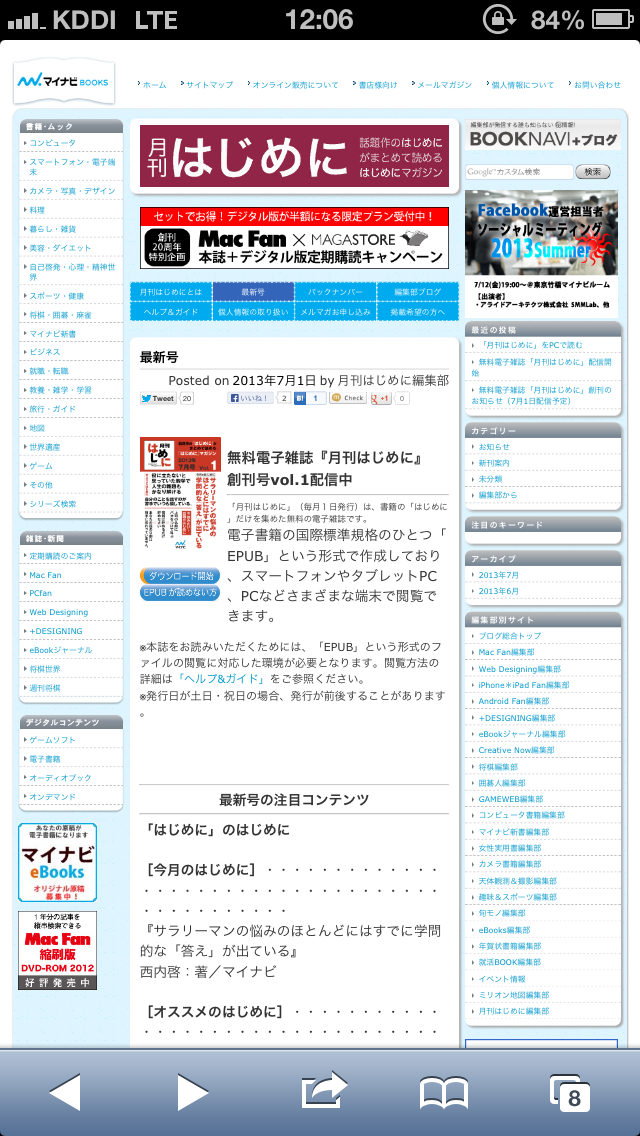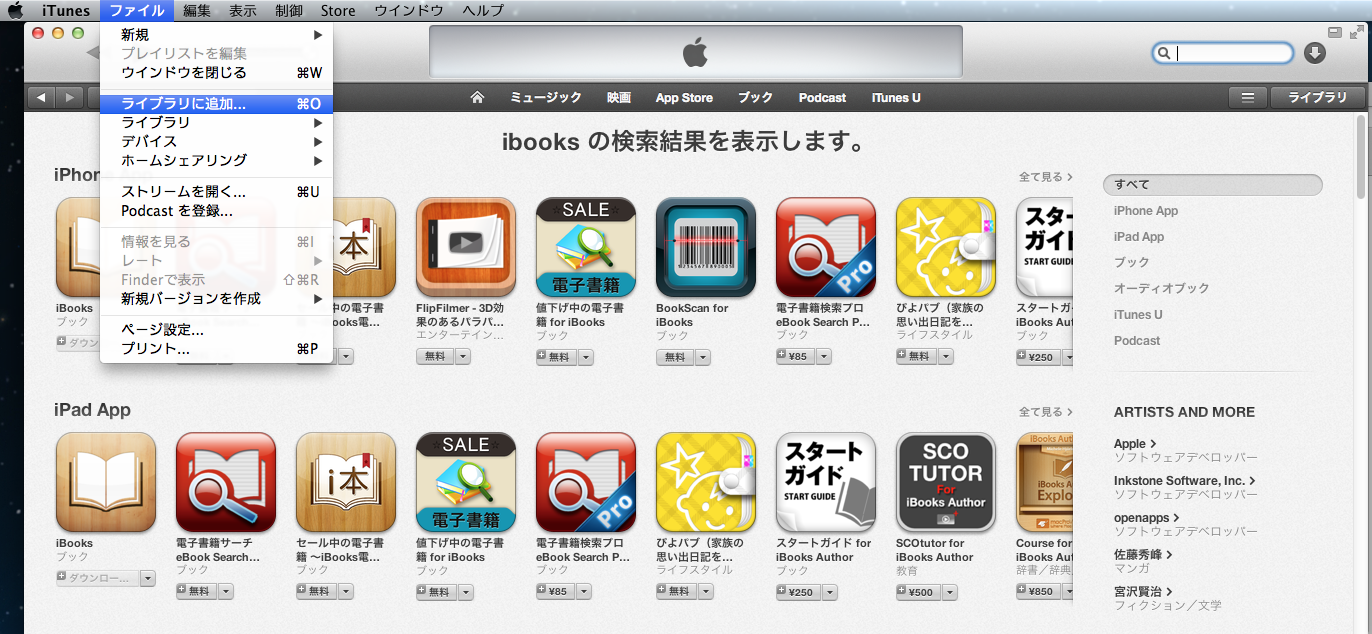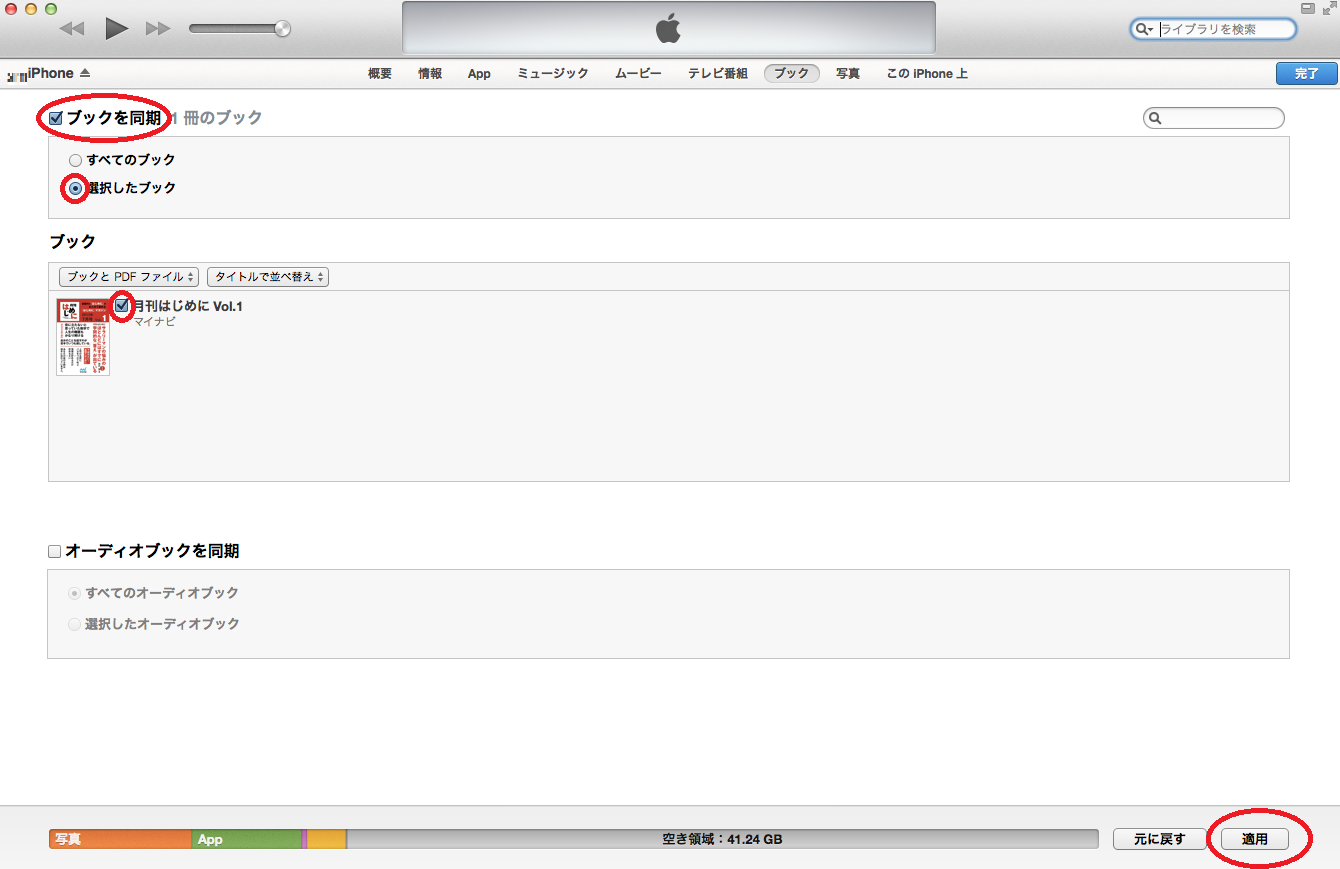前回までに引き続き、今回は「月刊はじめに」をいつでもどこでも好きな時に読んでいただけるようにスマートフォンやタブレットPCにインストールしてお読みいただく方法についてお知らせいたします。
電子書籍のフォーマットは画面サイズが異なった機器でもそれなりに読みやすく表示できるEPUBという最新の形式で作成していますが、まだまだ進化の途中のため、使い方に慣れていない方もいらしゃると思います。
そこで、EPUBファイルをアップルの標準的なビューアである「iBooks」で読むための方法をご紹介します。
「iBooks」は、アップルのiPhoneあるいはiPadで利用できる無償提供の電子書籍ビューアです。
音楽や映像、アプリを販売しているiTunes Storeと同じように将来的に電子書籍の販売もする予定になっていますが、まだ日本では有料販売の準備が整っておらず書籍の受け入れもしていません。
そのため、EPUBファイルをMacでダウンロードしたら、iPhoneやiPadで読めるように設定する必要があります。以下、その手順を説明いたします。
(1)iBooksをダウンロードする
まだiBooksをお持ちでないようでしたら、iTunes Storeからダウンロードしてください。検索窓に「iBooks」と入れて実行すると表示されます。
ダウンロードしたら、ご自分のiPhoneやiPadに同期を実行してインストールしてください。もちろん、Macを経由しなくてもiPhoneおよびiPadからApp Storeを利用して直接ダウンロードすることもできます。
(2)「月刊はじめに」をダウンロードする
最新号からファイルをダウンロードしてください。
Macでダウンロードしますと通常は、「ユーザ」フォルダ→「ユーザ名」のフォルダ→「ダウンロード」フォルダ→「hajimeni001.epub」ファイルで保存されます。
iPhoneおよびiPadで直接ダウンロードした場合には自動的にiBooksに登録されるので、以降の手順は必要ありません。
iPhoneおよびiPadのSafariで、最新号ページにアクセスしていただき、「月刊はじめに」をダウンロードしてください。
(3)Macでダウンロードした場合のiBooksへの登録方法
Macでダウンロードした場合には、iTunesでiPhoneおよびiPadに転送できるように設定する必要があります。以下の手順に従ってください。